التحقق مما إذا كانت القيمة موجودة في عمود آخر في Excel – الدليل الكامل
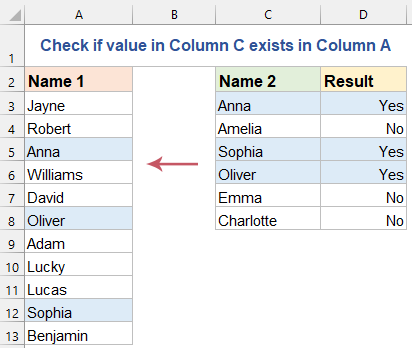
في Excel، التحقق مما إذا كانت القيم من عمود واحد موجودة في عمود آخر هو مهمة شائعة يمكن التعامل معها بطرق مختلفة، وكل طريقة تناسب إما التطابقات الدقيقة أو الجزئية. تسليط الضوء على هذه القيم يمكن أن يساعد بشكل أكبر في تحديد التطابقات بسرعة من الناحية البصرية.
لنفترض أن لديك عمودين من البيانات، العمود A والعمود C، وكلاهما يحتوي على بعض القيم المكررة. مقارنة هذه الأعمدة يدويًا واحدة تلو الأخرى أمر غير فعال. سيشرح هذا الدليل كيفية التحقق من وجود القيم وتسليط الضوء عليها في Excel.
التحقق مما إذا كانت القيمة موجودة في عمود آخر باستخدام الصيغ
التحقق مما إذا كانت القيمة موجودة في عمود آخر باستخدام الصيغ
لتحديد ما إذا كانت قيمة في عمود واحد موجودة في عمود آخر، يمكن للصيغ التالية أن تكون مفيدة:
● التطابق الدقيق:
للتحقق من التطابق الدقيق بين القيم في عمودين:
1. يرجى تطبيق أي واحدة من الصيغ التالية التي تفضلها في خلية بجانب بياناتك:
=IF(COUNTIF($A$2:$A$12, C2)>0, "Yes", "No")=IF(ISNUMBER(MATCH(C2, $A$2:$A$12, 0)), "Yes", "No")=IF(ISNA(VLOOKUP(C2, $A$2:$A$12, 1, FALSE)), "No", "Yes")=IF(ISNA(MATCH(C2, $A$2:$A$12, 0)), "No", "Yes")2. بعد ذلك، اسحب الصيغة لأسفل لتطبيقها على الخلايا الأخرى. تقوم بالتحقق من كل قيمة في العمود C مقابل القيم في العمود A. إذا كان هناك تطابق، يتم إرجاع نعم، وإلا يتم عرض لا. انظر لقطة الشاشة:

● التطابق الجزئي:
بالنسبة للتطابقات الجزئية، حيث تريد التحقق مما إذا كانت جزء من سلسلة نصية في العمود C موجودة داخل أي سلسلة في العمود A، يرجى تطبيق الصيغ التالية:
1. أدخل أو انسخ أي واحدة من الصيغ التالية إلى خلية للحصول على النتيجة:
=IF(SUMPRODUCT(--(ISNUMBER(SEARCH(C2, $A$2:$A$12)))), "Yes", "No")=IF(COUNTIF($A$2:$A$12,"*"&C2&"*")>0, "Yes", "No")
تسليط الضوء على القيمة إذا تم العثور عليها في عمود آخر
تسليط الضوء على القيم في جدول Excel التي تظهر في عمود آخر يمكن أن يساعد بشكل كبير في تحليل البيانات، مما يجعل من السهل تحديد القيم المكررة أو العلاقات المهمة بين مجموعات البيانات. ستشمل هذه الفقرة شرح كيفية تسليط الضوء على القيم الموجودة في عمود آخر باستخدام كل من مساعد الذكاء الاصطناعي Kutools وتنسيق Excel الشرطي المدمج، بما يغطي التطابقات الدقيقة والجزئية.
تسليط الضوء على القيمة إذا تم العثور عليها في عمود آخر باستخدام مساعد Kutools AI
ميزة "مساعد الذكاء الاصطناعي" في Kutools لـ Excel يمكنها بسرعة تحديد ما إذا كانت قيمة معينة موجودة في عمود محدد من ورقة Excel الخاصة بك، وتتعامل بسهولة مع التطابقات الدقيقة والجزئية. فقط أدخل استفسارك، وسيقوم مساعد Kutools AI بتحليل وتنفيذ الإجراءات اللازمة. هذه الأداة القوية تزيل عناء البحث يدويًا عبر الأعمدة وتمكنك من تسليط الضوء على القيم المتطابقة بسرعة، مما يجعلها مساعدة لا غنى عنها لتعزيز الإنتاجية والدقة في مهام إدارة البيانات الخاصة بك.
بعد تنزيل وتثبيت Kutools لـ Excel، انقر فوق "Kutools AI" > "مساعد AI" لفتح لوحة "مساعد Kutools AI".
1. في اللوحة، اكتب الطلب التالي في مربع الدردشة، ثم انقر فوق زر "إرسال" أو اضغط على مفتاح Enter لإرسال السؤال.
- التطابق الدقيق:
- "يرجى التحقق مما إذا كانت القيمة في العمود C موجودة في العمود A، وتسليط الضوء عليها بلون أزرق فاتح."
- التطابق الجزئي:
- "يرجى التحقق مما إذا كانت القيمة في العمود C موجودة في العمود A (تطابق جزئي)، وتسليط الضوء عليها بلون أزرق فاتح."
2. بعد التحليل، انقر فوق زر "تنفيذ" لتشغيله. سيقوم مساعد Kutools AI بمعالجة طلبك باستخدام الذكاء الاصطناعي وإرجاع النتائج مباشرة في Excel.

تسليط الضوء على القيمة إذا تم العثور عليها في عمود آخر باستخدام التنسيق الشرطي
ميزة التنسيق الشرطي في Excel هي أداة قوية لتصور العلاقات بين نقاط البيانات من خلال تسليط الضوء على التطابقات الدقيقة والجزئية. ستقودك هذه الفقرة خلال الخطوات لضبط التنسيق الشرطي لكل من التطابقات الدقيقة والجزئية.
الخطوة 1: حدد بياناتك
حدد النطاق في ورقة العمل حيث تريد تطبيق التظليل. سيكون هذا عادةً العمود الذي تبحث فيه عن التطابقات. هنا، سأختار البيانات في العمود C.

الخطوة 2: تطبيق التنسيق الشرطي
1. انقر فوق "الصفحة الرئيسية" > "التنسيق الشرطي" > "قاعدة جديدة"، في مربع الحوار "قاعدة تنسيق جديدة":
- انقر فوق "استخدام صيغة لتحديد الخلايا التي سيتم تنسيقها" من قسم "اختيار نوع القاعدة"؛
- ثم أدخل الصيغة التالية في مربع النص "تنسيق القيم حيث تكون هذه الصيغة صحيحة"؛
=COUNTIF($A$2:$A$12, C2) > 0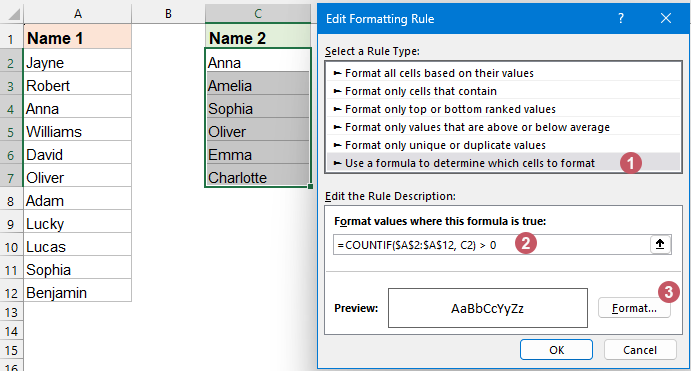
2. بعد ذلك، انقر فوق موافق > موافق لإغلاق مربعات الحوار.
النتيجة:
الآن، يمكنك رؤية أنه إذا كانت قيمة في العمود C موجودة في العمود A، سيتم تسليط الضوء عليها.

لتسليط الضوء على القيم التي تتطابق جزئيًا، قم بتعديل الصيغة كما هو موضح أدناه، وتطبيقها في التنسيق الشرطي.
=SUMPRODUCT(--(ISNUMBER(SEARCH(C2, $A$2:$A$12))))>0سيتم تسليط الضوء إذا تم العثور على أي جزء من السلسلة في C2 ضمن النطاق A2 إلى A12.

سواء كنت تهدف إلى التحقق من التطابقات الدقيقة أو الجزئية بين الأعمدة في Excel، أو تسليط الضوء على تلك التطابقات، فإن الأساليب الموضحة هنا - الصيغ، مساعد Kutools AI، والتنسيق الشرطي - تقدم حلولًا قوية. يمكنك اختيار الطريقة التي تناسب احتياجاتك بشكل أفضل. إذا كنت مهتمًا باستكشاف المزيد من نصائح وحيل Excel، يقدم موقعنا آلاف الدروس التعليمية، يرجى النقر هنا للوصول إليها. شكراً لك على القراءة، ونتطلع إلى تقديم المزيد من المعلومات المفيدة لك في المستقبل!
أفضل أدوات الإنتاجية لمكتب العمل
عزز مهاراتك في Excel باستخدام Kutools لـ Excel، واختبر كفاءة غير مسبوقة. Kutools لـ Excel يوفر أكثر من300 ميزة متقدمة لزيادة الإنتاجية وتوفير وقت الحفظ. انقر هنا للحصول على الميزة الأكثر أهمية بالنسبة لك...
Office Tab يجلب واجهة التبويب إلى Office ويجعل عملك أسهل بكثير
- تفعيل تحرير وقراءة عبر التبويبات في Word، Excel، PowerPoint، Publisher، Access، Visio وProject.
- افتح وأنشئ عدة مستندات في تبويبات جديدة في نفس النافذة، بدلاً من نوافذ مستقلة.
- يزيد إنتاجيتك بنسبة50%، ويقلل مئات النقرات اليومية من الفأرة!
جميع إضافات Kutools. مثبت واحد
حزمة Kutools for Office تجمع بين إضافات Excel وWord وOutlook وPowerPoint إضافة إلى Office Tab Pro، وهي مثالية للفرق التي تعمل عبر تطبيقات Office.
- حزمة الكل في واحد — إضافات Excel وWord وOutlook وPowerPoint + Office Tab Pro
- مثبّت واحد، ترخيص واحد — إعداد في دقائق (جاهز لـ MSI)
- الأداء الأفضل معًا — إنتاجية مُبسطة عبر تطبيقات Office
- تجربة كاملة لمدة30 يومًا — بدون تسجيل، بدون بطاقة ائتمان
- قيمة رائعة — وفر مقارنة بشراء الإضافات بشكل منفرد